Якщо потрібно використати діаграму Excel або дані Excel у презентації PowerPoint, Word документі або повідомленні Outlook, можна просто скопіювати його в Excel, а потім скористатися параметрами вставлення в інших програмах Office, щоб вставити скопійований вміст кількома способами.
Примітка.: Засоби копіювання даних і діаграм Excel недоступні в Office Online. Якщо у вас класична версія Office, клацніть Відкрити в [ім’я програми], щоб відкрити документ у класичній програмі, і виконайте дії, описані в цій статті. Якщо у вас немає класичної версії Office, ви можете ознайомитися з останньою версією або придбати її зараз.
Що потрібно скопіювати?
-
У програмі Excel клацніть діаграму, яку потрібно скопіювати в іншу програму пакета Office, і натисніть сполучення клавіш Ctrl+C.
-
Відкрийте іншу програму Office, клацніть місце, у яке потрібно вставити діаграму, а потім натисніть клавіші Ctrl+V.
-
Натисніть кнопку Параметри вставлення , яка з'явиться поруч із нижнім краєм діаграми, і виберіть спосіб її вставлення.
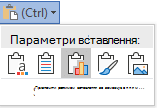
-
Використання цільової теми & вбудовування книги Цей параметр оновлює форматування діаграми відповідно до форматування документа, у який її вставлено.
-
Зберегти вихідне форматування & вбудувати книгу Цей параметр зберігає вихідне форматування діаграми.
-
Використання кінцевої теми & зв'язування даних Цей параметр оновлює форматування діаграми відповідно до форматування документа, у який її вставлено, і зберігає зв’язок діаграми з вихідним аркушем. (Якщо згодом ви вирішите розірвати зв’язок із діаграмою, знадобиться скопіювати її та вставити знову як вбудовану діаграму або як зображення). Коли дані зв'язані з вихідним аркушем, дані в Word документі оновлюються після оновлення вихідного аркуша Excel.
-
Зберегти вихідне форматування & зв'язати дані Цей параметр зберігає вихідне форматування діаграми та зв’язок діаграми з вихідним аркушем. (Якщо згодом ви вирішите розірвати зв’язок із діаграмою, знадобиться скопіювати її та вставити знову як вбудовану діаграму або як зображення). Коли дані зв'язані з вихідним аркушем, дані в Word документі оновлюються після оновлення вихідного аркуша Excel.
-
<c0>Зображення</c0>. Цей параметр вставляє діаграму як зображення. Діаграму не можна редагувати або оновлювати, але її можна замінити на інше зображення та застосувати до нього форматування.
-
-
В Excel виберіть дані, які потрібно скопіювати, і натисніть клавіші Ctrl+C.
-
Відкрийте іншу програму Office, клацніть місце, у яке потрібно вставити дані, а потім натисніть клавіші Ctrl+V.
-
Натисніть кнопку Параметри вставлення поруч із даними та виберіть спосіб їх вставлення.
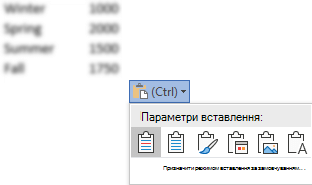
-
<c0>Зберегти вихідний формат</c0>. Цей параметр зберігає вихідне форматування даних.
-
<c0>Використовувати стилі кінцевого фрагмента</c0>. Цей параметр оновлює форматування даних відповідно до стилю кінцевого фрагмента. Якщо потрібно зберегти лінії сітки, це зазвичай найкращий спосіб зробити це.
-
Зв'язати & зберегти вихідне форматування Цей параметр зберігає вихідне форматування даних і зв’язок даних із вихідним аркушем. (Якщо згодом ви вирішите розірвати зв’язок із даними, знадобиться скопіювати їх і вставити знову як незв’язані дані або як зображення). Коли дані зв'язані з вихідним аркушем, дані в Word документі оновлюються після оновлення вихідного аркуша Excel.
-
Зв'язати & використовувати стилі призначення Цей параметр оновлює форматування даних відповідно до стилю кінцевого фрагмента та зберігає зв’язок даних із вихідним аркушем. (Якщо згодом ви вирішите розірвати зв’язок із даними, знадобиться скопіювати їх і вставити знову як незв’язані дані або як зображення). Коли дані зв'язані з вихідним аркушем, дані в Word документі оновлюються після оновлення вихідного аркуша Excel.
-
<c0>Зображення</c0>. Цей параметр вставляє дані як зображення. Дані не можна редагувати або оновлювати.
-
<c0>Зберегти лише текст</c0>. Цей параметр вставляє дані як текст, причому кожен рядок вставляється в окремий абзац, а значення клітинок розділяються табуляцією.
-










